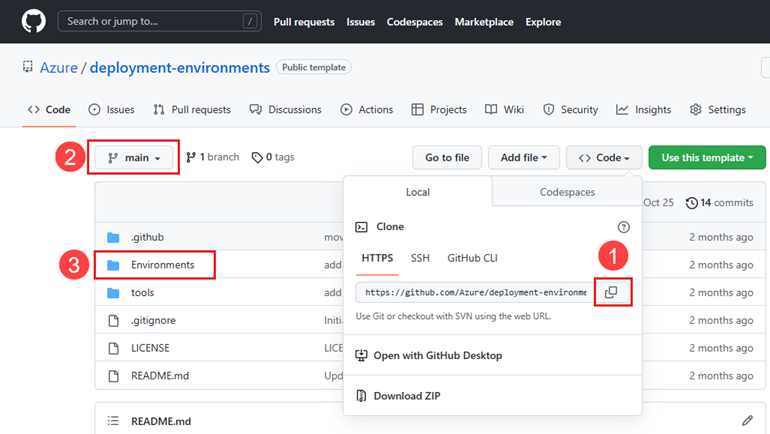Tworzenie i konfigurowanie centrum deweloperskiego dla środowisk wdrażania platformy Azure przy użyciu interfejsu wiersza polecenia platformy Azure
W tym przewodniku Szybki start pokazano, jak utworzyć i skonfigurować centrum deweloperskie w środowiskach wdrażania platformy Azure.
Zespół inżynierów platformy zwykle konfiguruje centrum deweloperskie, dołącza wykazy zewnętrzne do centrum deweloperów, tworzy projekty i zapewnia dostęp do zespołów programistycznych. Zespoły programistyczne mogą następnie tworzyć środowiska przy użyciu definicji środowiska , łączyć się z poszczególnymi zasobami i wdrażać aplikacje.
Wymagania wstępne
- Konto platformy Azure z aktywną subskrypcją. Utwórz konto bezpłatnie.
- Rola kontroli dostępu oparta na rolach platformy Azure z uprawnieniami do tworzenia zasobów w subskrypcji i zarządzania nimi, takich jak Współautor lub Właściciel.
- Zainstaluj rozszerzenie devcenter interfejsu wiersza polecenia platformy Azure.
- Konto usługi GitHub i osobisty token dostępu z dostępem do repozytorium.
Tworzenie centrum deweloperskiego
Aby utworzyć i skonfigurować centrum deweloperskie w środowiskach wdrażania platformy Azure:
Zaloguj się do interfejsu wiersza polecenia platformy Azure:
az loginZainstaluj rozszerzenie devcenter interfejsu wiersza polecenia platformy Azure.
az extension add --name devcenter --upgradeSkonfiguruj domyślną subskrypcję jako subskrypcję, w której chcesz utworzyć centrum deweloperów:
az account set --subscription <subscriptionName>Skonfiguruj domyślną lokalizację, w której chcesz utworzyć centrum deweloperskie. Upewnij się, że wybrano dostępny region dla środowisk wdrażania platformy Azure:
az configure --defaults location=eastusUtwórz grupę zasobów, w której chcesz utworzyć centrum deweloperów:
az group create -n <resourceGroupName>Skonfiguruj domyślną grupę zasobów jako utworzoną grupę zasobów:
az config set defaults.group=<resourceGroupName>Utwórz centrum deweloperskie:
az devcenter admin devcenter create -n <devcenterName>Po kilku minutach dane wyjściowe wskazują, że został utworzony:
{ "devCenterUri": "https://...", "id": "/subscriptions/.../<devcenterName>", "location": "eastus", "name": "<devcenter name>", "provisioningState": "Succeeded", "resourceGroup": "<resourceGroupName>", "systemData": { "createdAt": "...", "createdBy": "...", ... }, "type": "microsoft.devcenter/devcenters" }
Uwaga
Aby wyświetlić więcej szczegółów na temat dowolnego polecenia, zaakceptowanych argumentów i przykładów, możesz użyć --help polecenia . Na przykład użyj polecenia az devcenter admin devcenter create --help , aby wyświetlić więcej szczegółów dotyczących tworzenia centrum deweloperskiego.
Dodawanie osobistego tokenu dostępu do usługi Azure Key Vault
Potrzebujesz usługi Azure Key Vault do przechowywania osobistego tokenu dostępu usługi GitHub używanego do udzielania dostępu platformy Azure do repozytorium GitHub.
Tworzenie magazynu kluczy:
# Change the name to something Globally unique az keyvault create -n <keyvaultName>Uwaga
Może wystąpić następujący błąd:
Code: VaultAlreadyExists Message: The vault name 'kv-devcenter-unique' is already in use. Vault names are globally unique so it is possible that the name is already taken.Musisz użyć globalnie unikatowej nazwy magazynu kluczy.Dodaj identyfikator PAT usługi GitHub do usługi Key Vault jako wpis tajny:
az keyvault secret set --vault-name <keyvaultName> --name GHPAT --value <personalAccessToken>
Dołączanie tożsamości do centrum deweloperów
Po utworzeniu centrum deweloperów dołącz tożsamość do centrum deweloperów. Można dołączyć tożsamość zarządzaną przypisaną przez system lub tożsamość zarządzaną przypisaną przez użytkownika. Dowiedz się więcej o dwóch typach tożsamości.
W tym przewodniku Szybki start skonfigurujesz tożsamość zarządzaną przypisaną przez system dla centrum deweloperów.
Dołączanie tożsamości zarządzanej przypisanej przez system
Aby dołączyć tożsamość zarządzaną przypisaną przez system do centrum deweloperów:
az devcenter admin devcenter update -n <devcenterName> --identity-type SystemAssigned
Nadawanie przypisanej przez system tożsamości zarządzanej dostępu do wpisu tajnego magazynu kluczy
Upewnij się, że tożsamość ma dostęp do wpisu tajnego magazynu kluczy, który zawiera identyfikator PAT usługi GitHub, aby uzyskać dostęp do repozytorium. Magazyny kluczy obsługują dwie metody dostępu; Kontrola dostępu oparta na rolach platformy Azure lub zasady dostępu do magazynu. W tym przewodniku Szybki start użyjesz zasad dostępu do magazynu.
Pobierz identyfikator obiektu tożsamości centrum deweloperskiego:
OID=$(az ad sp list --display-name <devcenterName> --query [].id -o tsv) echo $OIDDodaj zasady usługi Key Vault, aby umożliwić centrum deweloperom uzyskiwanie wpisów tajnych z usługi Key Vault:
az keyvault set-policy -n <keyvaultName> --secret-permissions get --object-id $OID
Dodawanie wykazu do centrum deweloperów
Środowiska wdrażania platformy Azure obsługują dołączanie repozytoriów usługi Azure DevOps i repozytoriów GitHub. Zestaw wyselekcjonowanych szablonów IaC można przechowywać w repozytorium. Dołączanie repozytorium do centrum deweloperów jako katalogu zapewnia zespołom deweloperów dostęp do szablonów i umożliwia im szybkie tworzenie spójnych środowisk.
W tym przewodniku Szybki start dołączysz repozytorium GitHub zawierające przykłady utworzone i obsługiwane przez zespół ds. środowisk wdrażania platformy Azure.
Aby dodać wykaz do centrum deweloperów, należy najpierw zebrać pewne informacje.
Zbieranie informacji o repozytorium GitHub
Aby dodać wykaz, należy określić adres URL repozytorium GitHub, gałąź i folder zawierający definicje środowiska. Te informacje można zebrać przed rozpoczęciem procesu dodawania wykazu do centrum deweloperów.
Możesz użyć tego przykładowego wykazu jako repozytorium. Utwórz rozwidlenie repozytorium, aby wykonać następujące kroki.
Napiwek
Jeśli dołączasz repozytorium usługi Azure DevOps, wykonaj następujące kroki: Uzyskiwanie adresu URL klonowania repozytorium Usługi Azure DevOps.
Przejdź do repozytorium, wybierz pozycję <> Kod, a następnie skopiuj adres URL klonowania.
Zanotuj gałąź, w której pracujesz.
Zanotuj folder zawierający definicje środowiska.
Dodawanie wykazu do centrum deweloperów
Pobierz identyfikator wpisu tajnego:
SECRETID=$(az keyvault secret show --vault-name <keyvaultName> --name GHPAT --query id -o tsv) echo $SECRETIDDodaj wykaz.
# Sample catalog example REPO_URL="https://github.com/Azure/deployment-environments.git" az devcenter admin catalog create --git-hub path="/Environments" branch="main" secret-identifier=$SECRETID uri=$REPO_URL -n <catalogName> -d <devcenterName>Upewnij się, że wykaz został pomyślnie dodany i zsynchronizowany:
az devcenter admin catalog list -d <devcenterName> -o table
Tworzenie typu środowiska
Użyj typu środowiska, aby ułatwić definiowanie różnych typów środowisk, które mogą być wdrażane przez zespoły programistyczne. Dla każdego typu środowiska można zastosować różne ustawienia.
Utwórz typ środowiska:
az devcenter admin environment-type create -d <devcenterName> -n <environmentTypeName>Upewnij się, że typ środowiska został utworzony:
az devcenter admin environment-type list -d <devcenterName> -o table
Następne kroki
W tym przewodniku Szybki start utworzono centrum deweloperskie i skonfigurowano je przy użyciu tożsamości, katalogu i typu środowiska. Aby dowiedzieć się, jak utworzyć i skonfigurować projekt, przejdź do następnego przewodnika Szybki start.